[iOS]아이폰 꿀팁: 메모장으로 스캔하기

아이폰에서 스캔용 앱 없이 기본 메모장으로 스캔하기 입니다.
나온지 오래되기도 하고 간단해서 고민했는데,
의외로 모르시는 분들이(feat.어제의 나) 좀 있는거 같아서 간단하게 소개 드립니다.
사실 너무 쉬워서 한줄로 요약 할수도 있습니다.
요약: 메모장 길게 눌러서 스캔하기 클릭하고 사진찍는다.
하지만 제 입장도 있고 하니, 총 두가지 방법을 사진과 함께 길게 써보렵니다.
1.홈화면에서 바로 스캔으로

홈화면에 있는 메모앱을 길게 눌러서 문서스캔 버튼을 클릭해줍니다.
(앱보관함에 있는 메모앱도 동일하게 작동하니, 메모앱 안쓰시는 분들은 굳이 홈으로 이동 안하셔도 됩니다.)

그럼 이런 화면이 뜨는데요, 스캔하려는 문서를 잘 보여주면 알아서 인식해서 사진까지 찍어줍니다.
자동으로 캡처가 안되면, 사진 찍듯이 버튼을 눌러서 스캔을 해주시면 됩니다.

그럼 메모앱에 첨부사진으로 들어가는데요, 여기서 스캔된 문서를 사진첩에 사진으로 저장할 수도 있고,
내보내기로 파일,카톡, 메일 등 자유롭게 문서를 보낼 수 있습니다.

참고로 사진첩에 사진으로 저장하려면 권한이 필요한데요,
아래 사진처럼 설정->메모->사진 앱에 저장을 켜주시면 됩니다.
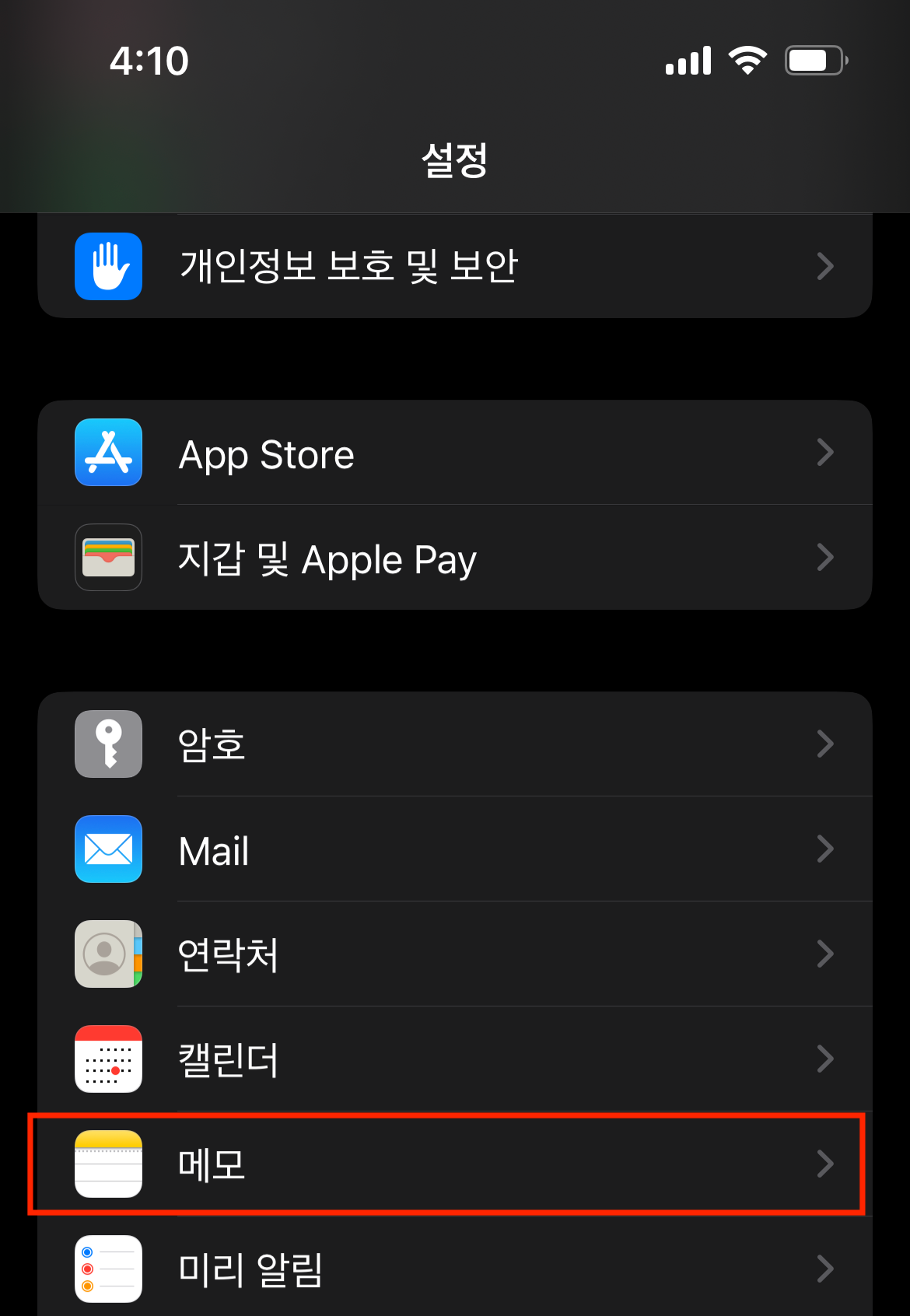

2. 메모장 켜고 스캔시작
두번째 방법은 메모장으로 들어가서, 새 메모를 만들거나 기존 메모를 누르고, 키보드 윗쪽에 보이는 사진 아이콘을 클릭 한 후에
문서 스캔을 하는 것입니다.
버전에 따라 2번 방법만 되는 경우도 있을 수 있다고 하는데요. 워낙 나온지 오래돼서 버전 문제보다는 사용자 취향이나 사용처에 따라 다를것 같습니다.
이 이후에는 첫 방법과 동일합니다.
이렇게 하면 텍스트 스캔도 가능하니 사진에서 텍스트를 추출하고 싶으면 텍스트 스캔도 써도 되겠네요.
